YouTube'da "Bir şeyler ters gitti" hatasıyla karşılaştıysanız muhtemelen favori içeriğinize erişemediğiniz için hayal kırıklığına uğramışsınızdır. Pek çok öğe, platformun kapalı olması da dahil olmak üzere bu platformun bu hatayı görüntülemesine neden olabilir. Neyse ki, cihazınızdan kaynaklanıyorsa sorunu çözebilirsiniz. Masaüstünüzde, iPhone'unuzda veya Android cihazınızda bu YouTube sorununu nasıl aşacağınızı size göstereceğiz.
Yukarıdaki hatayı almanızın diğer birkaç nedeni de web tarayıcınızın önbelleğinin bozuk olması, tarayıcı uzantılarınızın hatalı olması, mobil uygulamanızın hatalı olması ve daha fazlasıdır.
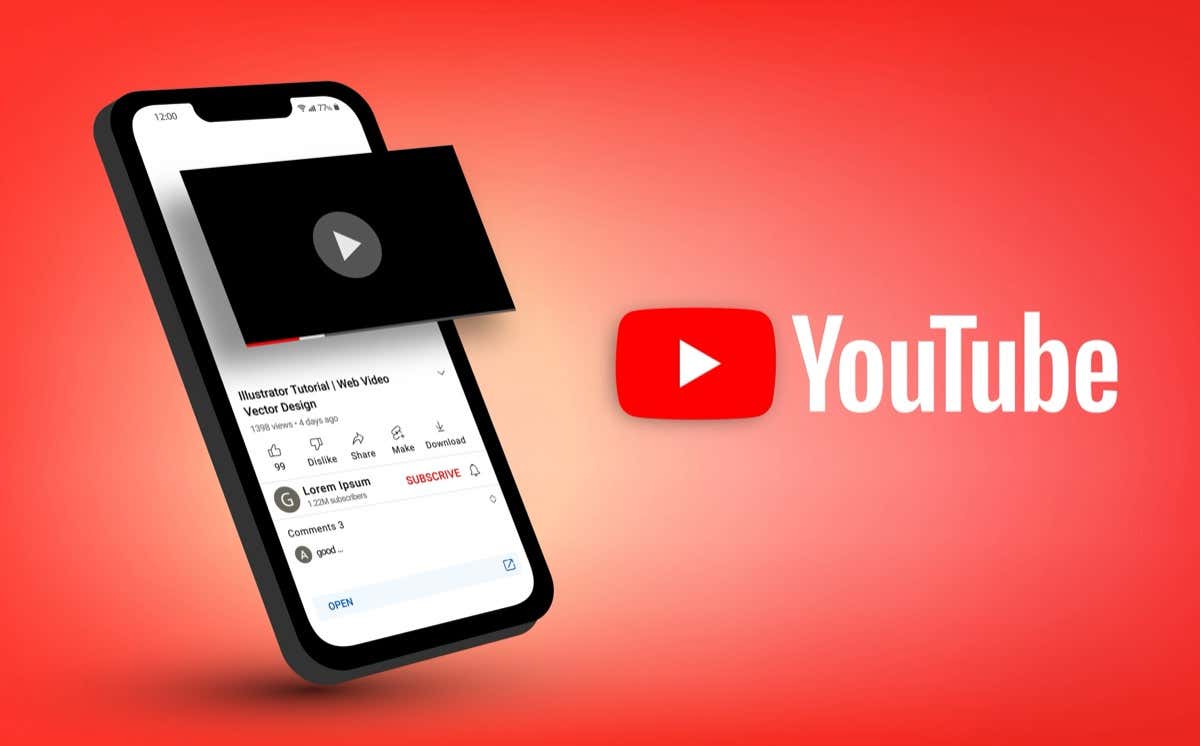
YouTube Sunucularının Kapalı Olup Olmadığını Kontrol Edin
YouTube'a erişilemiyor yaptığınızda kontrol edilecek ilk öğe, platformun sunucularının kapalı olup olmadığıdır. Durum böyleyse, soruna YouTube'un kendisi neden olduğundan hatanızı düzeltmek için diğer sorun giderme ipuçlarını kullanamazsınız.
Aşağı dedektör sitesini kullanarak YouTube'un kapalı olup olmadığını kontrol edebilirsiniz. Bu site, kullanıcıların platformu kullanırken sorun yaşayıp yaşamadığını size bildirecektir. Platform gerçekten kapalıysa geliştiricilerin sorunu çözüp hizmeti tekrar çalışır hale getirmesini bekleyin.
Masaüstünde
YouTube'un masaüstünüzde "Bir şeyler ters gitti" hatası sorununu yaşıyorsanız aşağıdaki sorun giderme ipuçlarını kullanın.
YouTube Sitesini Yeniden Yükleyin
Favori içeriğinize erişemediğinizde mevcut YouTube web sayfanızı yeniden yükleyin ve bunun sorununuzu çözüp çözmediğine bakın. Bunun nedeni, web sayfanızda veya web tarayıcınızda küçük aksaklıklar yaşıyor olabilir ve bunları sayfayı yeniliyoruz tarihine kadar çözebilirsiniz.
Bunu, web tarayıcınızdaki adres çubuğunun yanındaki yenileme simgesini seçerek yapabilirsiniz.
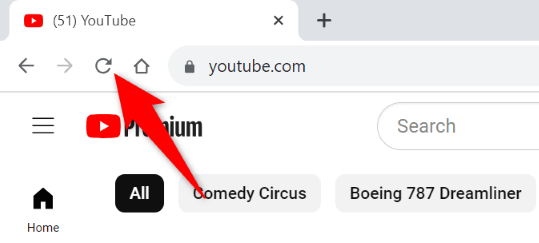
Açıklamanızı Temizleyin Web Tarayıcısının Önbellek Dosyaları
Web tarayıcınızın bozuk önbellek dosyaları birçok soruna neden olabilir. Mevcut hatanız, kötü bir tarayıcı önbelleğinin sonucu olabilir. Bu durumda tarayıcınızın önbellek dosyalarını temizleyin, sorununuz çözülecektir. Bunu nasıl yapacağınızı öğrenmek için bu konuyla ilgili kılavuzumuza göz atın.
Web Tarayıcı Uzantılarınızı Kapatın
Web tarayıcınızda uzantılar kullanıyorsanız bunları kapatın ve bunun sorununuzu çözüp çözmediğine bakın. Bunun nedeni, bir veya daha fazla uzantının YouTube'a müdahale ederek sitenin çalışmamasına neden olabilmesidir.
Google Chromeuzantılarını sağ üst köşedeki üç noktayı seçip Uzantılar>Uzantıları Yönet'i seçerek ve ardından kapatabilirsiniz. tüm uzantı geçişlerini devre dışı bırakmak..
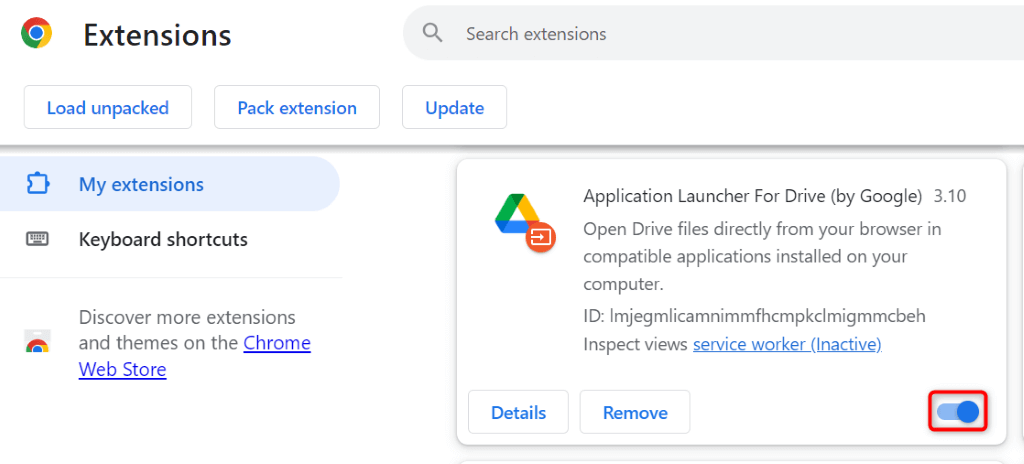
Mozilla Firefox'da sağ üst köşedeki üç yatay çizgiyi seçin, Eklentiler ve temalar'ı seçin ve tüm eklentileri devre dışı bırakın.
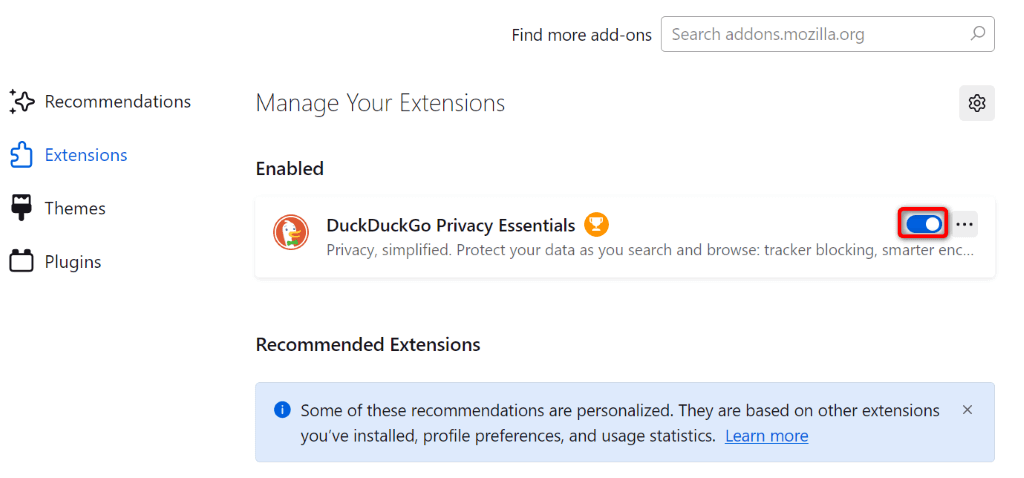
Microsoft Edge'de sağ üst köşedeki üç noktayı seçin, Uzantılar>Uzantıları yönet'i seçin ve tüm uzantıları devre dışı bırakın.
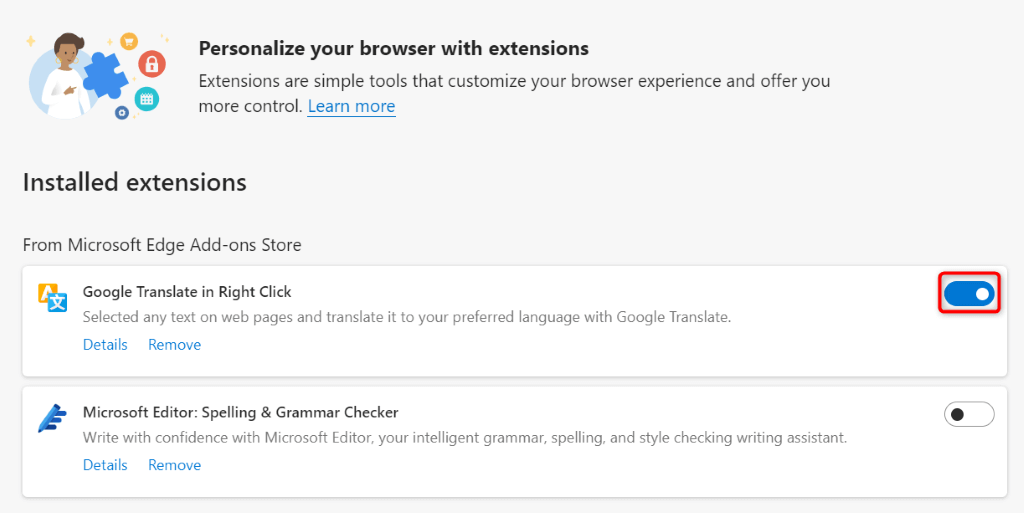
Farklı Bir Tarayıcı Kullanın
Sorununuz çözülmediyse bilgisayarınıza başka bir web tarayıcısı kullan yükleyin ve YouTube'un orada çalışıp çalışmadığına bakın. Mevcut web tarayıcınız hatalı olabilir. YouTube sitesine başka bir web tarayıcısından erişerek bunu doğrulayabilirsiniz.
YouTube başka bir web tarayıcısında düzgün çalışıyorsa mevcut tarayıcınızın ayarlarını sıfırlayın muhtemelen sorununuzu çözecektir.
Apple iPhone'da (iOS) ) ve Android
“Bir şeyler ters gitti” YouTube'un iPhone veya Android uygulamasında hata hatasını aldıysanız aşağıdaki sorun giderme ipuçları yardımcı olacaktır.
Zorla YouTube'u Kapatıp Yeniden Başlatın
YouTube beklendiği gibi çalışmadığında, muhtemelen hatanızı düzeltmek için uygulamayı kapatıp yeniden açmaya zorlayın. Bunu yaptığınızda tüm uygulama özellikleri kapatılıp tekrar açılarak küçük sorunlar giderilir.
iPhone'da
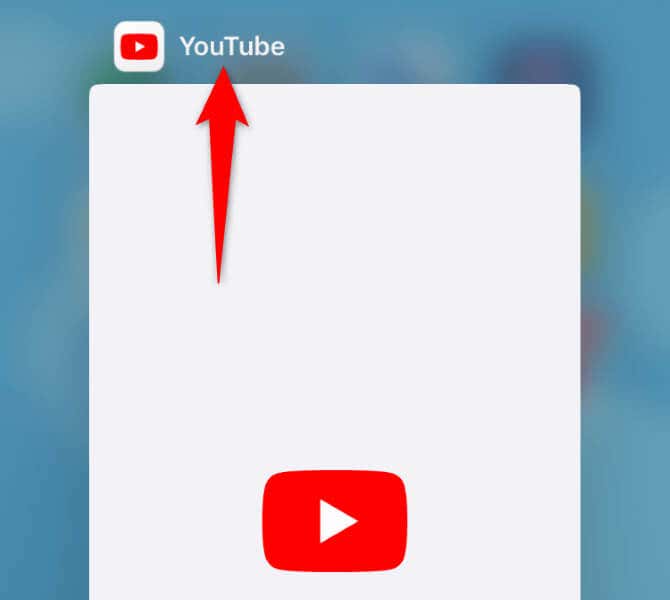
Android'de
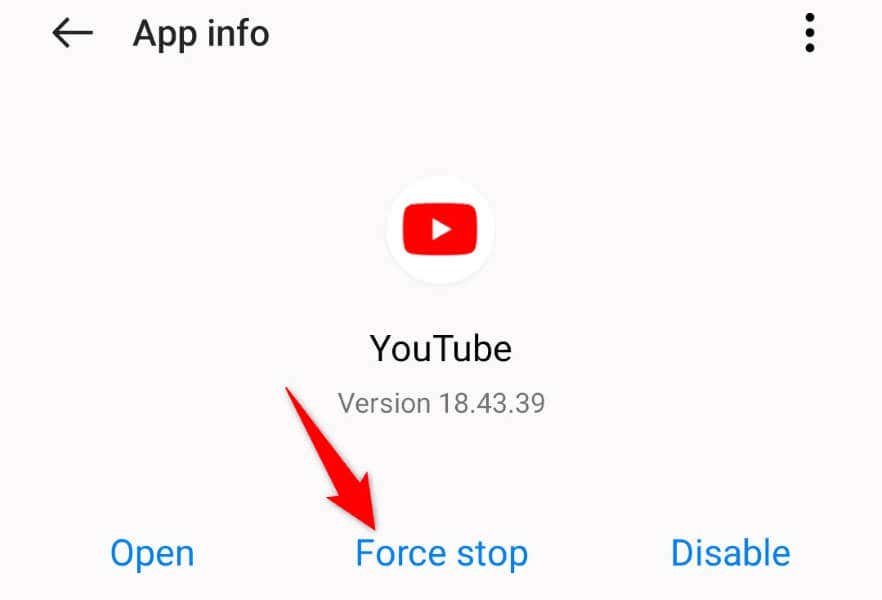
Uçak Modunu Açın ve Kapatın
Uygulanacak başka bir düzeltme de telefonunuzun uçak modu özelliğini etkinleştirip devre dışı bırakmak ve bunun sorununuzu çözüp çözmediğine bakmaktır. Modu açmak, telefonunuzun tüm ağlarla olan bağlantısını keser ve modu kapatmak, bu bağlantıları geri yükler. Bu, sorununuza neden olabilecek bağlantı sorunlarını gidermenize yardımcı olur.
iPhone'da
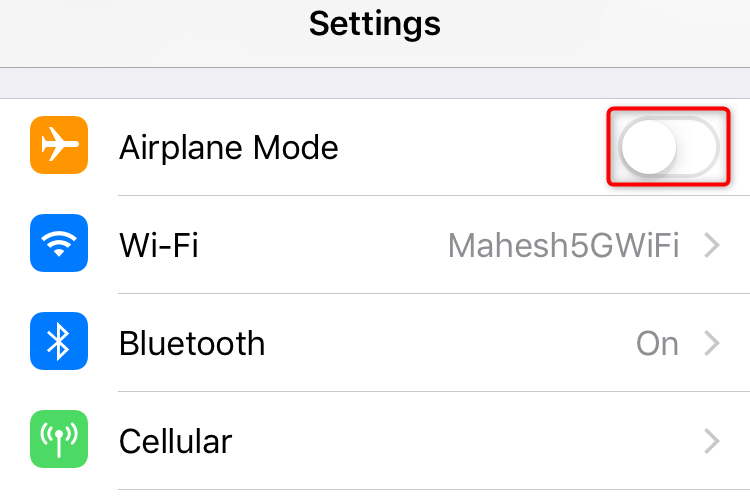
- .
Android'de

VPN'inizi Kapatın
Telefonunuzda VPN kullanıyorsanız bu hizmeti kapatın ve YouTube'a erişip erişemediğinize bakın. Bunun nedeni, belirli platformların VPN'lerin erişebileceği içeriğe kısıtlama getirmesidir ve cihazınızdaki YouTube için de durum böyle olabilir.
Nasıl VPN'inizi kapatın olduğunuz, hangi uygulamayı kullandığınıza bağlıdır. Çoğu uygulamada, hizmeti devre dışı bırakmak için uygulamayı başlatabilir ve ana düğmeyi devre dışı bırakabilirsiniz.
YouTube'u Güncelle
Güncel olmayan bir YouTube uygulaması kullanıyorsanız uygulamadaki içeriğe erişememenizin nedeni bu olabilir. Bu durumda uygulama sürümünüzü güncelleyin ve sorununuzun çözülmesi gerekir.
iPhone'da
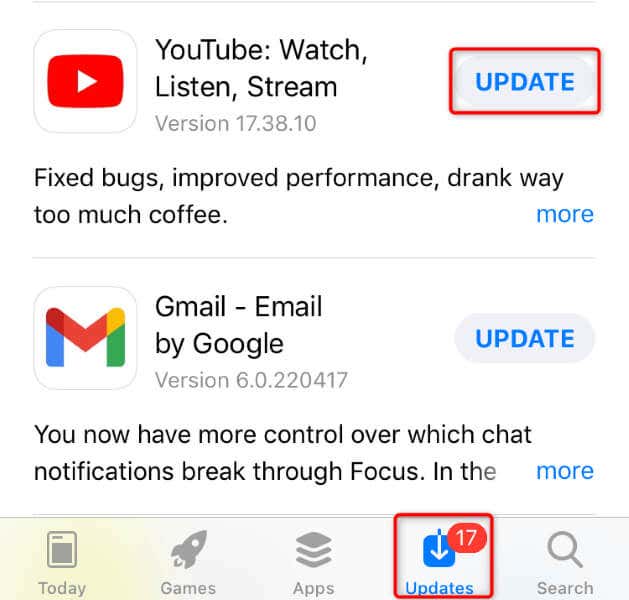
Android'de
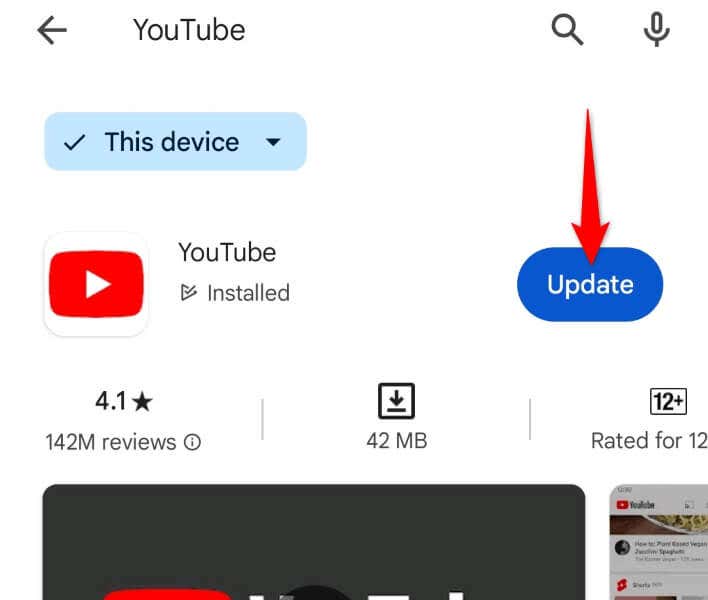
Uygulamanızı Yeniden Başlatın Telefon
Bazen telefonunuzdaki küçük bir sorun, YouTube'un beklendiği gibi çalışmamasına neden olabilir. Bu durumda muhtemelen hatanızı düzeltmek için telefonunuzu kapatıp tekrar açın. Telefonu yeniden başlatma çoğu zaman birçok küçük sistem sorununun çözülmesine yardımcı olur.
iPhone'da

Android'de

YouTube'u kaldırıp yeniden yükleyin
YouTube hâlâ çalışmıyorsa kaldır ve muhtemelen sorununuzu çözmek için uygulamayı yeniden yükleyin. Bazı Android telefonlarda YouTube'u kaldıramayacağınızı unutmayın. Bu durumda uygulamayı devre dışı bırakıp yeniden etkinleştirebilirsiniz..
iPhone'da
Android'de

Telefonunuzun Ağ Ayarlarını Sıfırlayın
Sorununuz devam ederse telefonunuzun ağ ayarlarını sıfırlayın. Bunun nedeni telefonunuzun ağ ayarlarının yanlış belirtilmiş olması ve YouTube'un sunucularına bağlanmamasına neden olabilmesidir.
iPhone'da
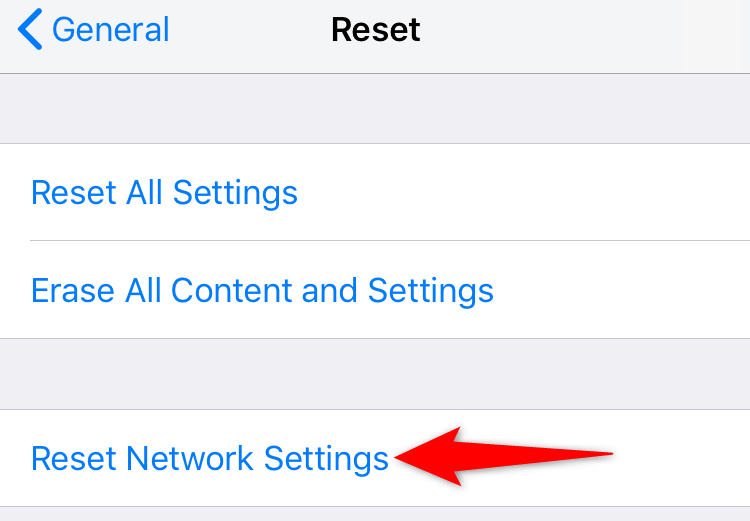
Android'de

Favori Videolarınızı İzlemek İçin YouTube Hatasından Kurtulmak
YouTube'un "Bir şeyler ters gitti" hatası, favori YouTube videolarınızı masaüstü bilgisayarınızda veya mobil cihazınızda oynatmanızı engelliyor. Hata kendi kendine düzelmezse yukarıda belirtilen yöntemler sorunu çözmenize yardımcı olacaktır.
Bu düzeltmeleri uyguladıktan sonra YouTube beklendiği gibi çalışmaya başlayacak ve size tüm favori öğelerinizi izleyin olanak tanıyacak..